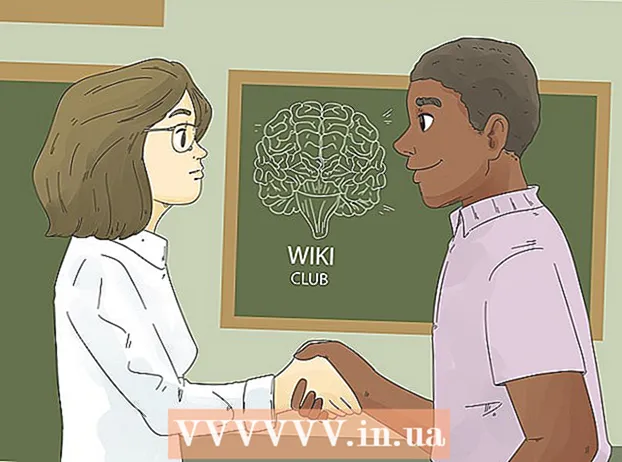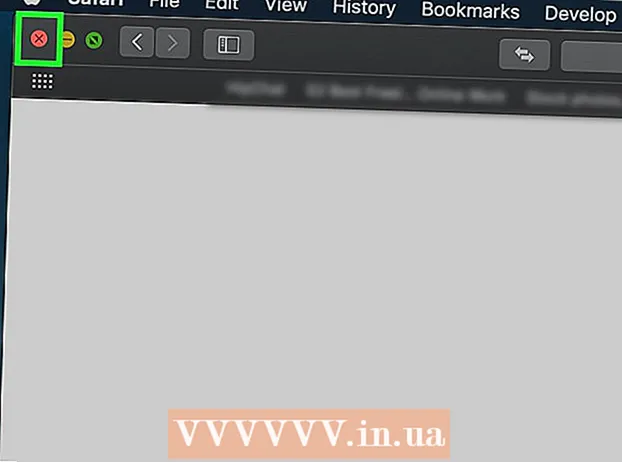Müəllif:
Charles Brown
Yaradılış Tarixi:
1 Fevral 2021
YeniləMə Tarixi:
1 İyul 2024
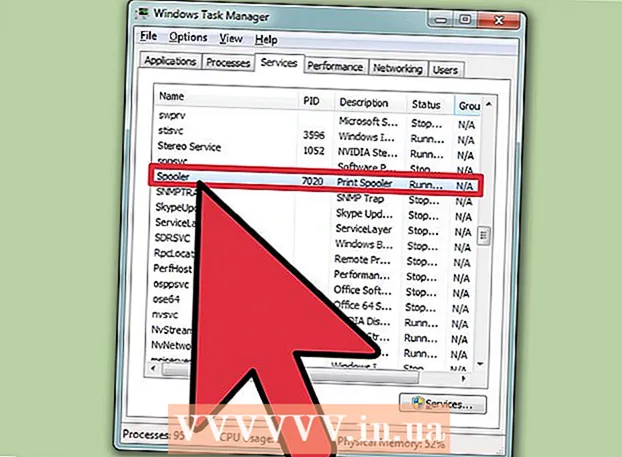
MəZmun
- Addımlamaq
- Metod 3-dən 1: Komut isteminin istifadəsi
- Metod 3-dən 2: İdarəetmə vasitələrindən istifadə
- Metod 3-dən 3: Tapşırıq Menecerindən istifadə
- Xəbərdarlıqlar
Yazıcılar istifadəsi çətin cihazlar ola bilər. Bu məqalə ən çox yayılmış printer problemlərindən biridir: növbə (çap xidməti) və ya birləşdirmə. Birləşdirmə, qısaltması On-line rejimdə periferik əməliyyatlar, kompüterinizdəki çap işlərinin növbəyə qoyulması müddətidir. Zaman zaman növbənin printerə yazdırmaq istəmədiyiniz sənədi çap etmək üçün bir əmr verməsinin qarşısını almaq üçün bu sistemi dayandırmalısınız. Bir nöqtədə təsadüfən iki dəfə bir çap işi vermiş olacaqsınız, çap başa çatmadan printeri tez bir zamanda ayırdınız, ancaq yenidən bağladıqdan sonra yazıcının hələ də çap etmək istəmədiyiniz sənədlə davam etmək istədiyini tapa bilərsiniz.
Addımlamaq
Metod 3-dən 1: Komut isteminin istifadəsi
 Başlat menyusunu açın. Klaviaturanızdakı Windows düyməsini basaraq və ya ekranın sol altındakı Başlat simgesini vuraraq Başlat menyusunu aça bilərsiniz.
Başlat menyusunu açın. Klaviaturanızdakı Windows düyməsini basaraq və ya ekranın sol altındakı Başlat simgesini vuraraq Başlat menyusunu aça bilərsiniz.  Cmd yazın. Başlat menyusuna yazın cmd, komut istemi kodu. Proqramlar siyahısında "Komut İstemi" ni görməlisiniz.
Cmd yazın. Başlat menyusuna yazın cmd, komut istemi kodu. Proqramlar siyahısında "Komut İstemi" ni görməlisiniz.  Komut istemini bir idarəçi olaraq açın. "Komut istemi" üzərinə sağ vurun və seçin İdarəçi olaraq çalışın açılır menyudan. basın Bəli xəbərdarlıq pəncərəsində.
Komut istemini bir idarəçi olaraq açın. "Komut istemi" üzərinə sağ vurun və seçin İdarəçi olaraq çalışın açılır menyudan. basın Bəli xəbərdarlıq pəncərəsində. - Komut istemi sizə mətn əmrlərini işə salma imkanı verir. Bu əmrlər tez-tez qrafik interfeys, klaviatura və siçan vasitəsi ilə də həyata keçirilə bilər, lakin bəzən əmr istemini istifadə edərək vaxta qənaət edə bilərsiniz.
 "Net stop spool" yazın. Yazın yalnız spooler dayandırmaq komut istəməsində, sonra basın ↵ daxil edin. Mətn ilə bir sətir görəcəksiniz: Print Spooler xidməti kəsildi. Bir müddətdən sonra və uğurla həyata keçirilərsə, görəcəksiniz: Print Spooler xidməti dayandı.
"Net stop spool" yazın. Yazın yalnız spooler dayandırmaq komut istəməsində, sonra basın ↵ daxil edin. Mətn ilə bir sətir görəcəksiniz: Print Spooler xidməti kəsildi. Bir müddətdən sonra və uğurla həyata keçirilərsə, görəcəksiniz: Print Spooler xidməti dayandı.  Çap işlərini silin. Yazıcının yığmağı yenidən başlatdıqdan sonra sənədlərin çapına davam etməməsi üçün açıq çap işlərini ləğv etməlisiniz. Windows Explorer-in ünvan sahəsinə C: Windows system32 spool PRINTERS yazın və basın ↵ daxil edin. Bir informasiya qutusu vasitəsilə administrator olaraq davam etməyiniz istənə bilər. basın Min, daxil ol istəndikdə.
Çap işlərini silin. Yazıcının yığmağı yenidən başlatdıqdan sonra sənədlərin çapına davam etməməsi üçün açıq çap işlərini ləğv etməlisiniz. Windows Explorer-in ünvan sahəsinə C: Windows system32 spool PRINTERS yazın və basın ↵ daxil edin. Bir informasiya qutusu vasitəsilə administrator olaraq davam etməyiniz istənə bilər. basın Min, daxil ol istəndikdə. - PRINTERS qovluğunu silməyin, yalnız tərkibindəki elementləri.
 Çap xidmətini yenidən başladın. Gələcəkdə sistemin sənədləri də çap edə bilməsi üçün çap xidmətini yenidən başlamalısınız. Yazın yalnız spooler başlayın əmr istəməsində və düyməsini basın ↵ daxil edin. Əgər işləyirsə, görürsən Print Spooler xidməti başladı.
Çap xidmətini yenidən başladın. Gələcəkdə sistemin sənədləri də çap edə bilməsi üçün çap xidmətini yenidən başlamalısınız. Yazın yalnız spooler başlayın əmr istəməsində və düyməsini basın ↵ daxil edin. Əgər işləyirsə, görürsən Print Spooler xidməti başladı.  Komanda pəncərəsini bağlayın. Çap xidməti artıq bağlanmalı və printeriniz artıq növbədə sənədləri çap etməyəcəkdir. İndi əmr pəncərəsini bağlaya bilərsiniz.
Komanda pəncərəsini bağlayın. Çap xidməti artıq bağlanmalı və printeriniz artıq növbədə sənədləri çap etməyəcəkdir. İndi əmr pəncərəsini bağlaya bilərsiniz.
Metod 3-dən 2: İdarəetmə vasitələrindən istifadə
 Çap etməyi dayandırın. Mümkünsə, çapı dayandırmaq növbəni müvəqqəti dayandıracaq və növbədəki bütün işləri ləğv etmək üçün vaxt verəcəkdir.
Çap etməyi dayandırın. Mümkünsə, çapı dayandırmaq növbəni müvəqqəti dayandıracaq və növbədəki bütün işləri ləğv etmək üçün vaxt verəcəkdir.  İdarəetmə panelini açın. Windows düyməsini basın və yazın İdarə panelivə basın ↵ daxil edin.
İdarəetmə panelini açın. Windows düyməsini basın və yazın İdarə panelivə basın ↵ daxil edin.  "İdarəetmə Vasitələri" ni tapın və cüt vurun. İdarəetmə panelində bir giriş olmalıdır Sistem idarəetməsi olmalıdır. Bu seçim sistem seçimlərini və parametrlərini dəyişdirməyə imkan verir.
"İdarəetmə Vasitələri" ni tapın və cüt vurun. İdarəetmə panelində bir giriş olmalıdır Sistem idarəetməsi olmalıdır. Bu seçim sistem seçimlərini və parametrlərini dəyişdirməyə imkan verir. - "Sistem İdarəetməsi" içərisindəki çox dəyişikliklərin sisteminizə zərər verə biləcəyini unutmayın. Çap xidməti dayandıqda ona sadiq qalın.
 Xidmətləri tapın və üzərinə iki dəfə vurun. Sistem İdarəetmə pəncərəsində bir seçim görəcəksiniz Xidmətlər. Kompüterinizdəki aktiv xidmətlərin siyahısı üçün bu seçimi iki dəfə vurun.
Xidmətləri tapın və üzərinə iki dəfə vurun. Sistem İdarəetmə pəncərəsində bir seçim görəcəksiniz Xidmətlər. Kompüterinizdəki aktiv xidmətlərin siyahısı üçün bu seçimi iki dəfə vurun. - Bu seçimi tapa bilmirsinizsə, "İdarəetmə Alətləri" pəncərəsindəki "s" düyməsinə vurun. Hər dəfə "s" düyməsini basdıqda, siyahıda "s" hərfi ilə başlayan bütün seçimləri avtomatik olaraq dövr edəcəksiniz.
 "Print Spooler" düyməsini sağ vurun və Stop seçin. Xidmətlər pəncərəsində axtarın və seçimi sağ vurun Çap Spooler. Açılan menyudan seçimi seçin Dayan. Bu, çap xidmətini dayandıracaq və printer növbəsindəki bütün sənədləri ləğv edəcəkdir.
"Print Spooler" düyməsini sağ vurun və Stop seçin. Xidmətlər pəncərəsində axtarın və seçimi sağ vurun Çap Spooler. Açılan menyudan seçimi seçin Dayan. Bu, çap xidmətini dayandıracaq və printer növbəsindəki bütün sənədləri ləğv edəcəkdir. - İstifadə edə bilərsiniz Çap Spoolerseçimində, siyahıda "p" hərfi ilə başlayan bütün seçimləri keçmək üçün "p" düyməsinə vurun.
 Çap işlərini silin. Yazdırma xidmətini yenidən başlatdıqdan sonra printerin sənədləri çap etməyə davam etməsinin qarşısını almaq üçün gözləyən çap işlərini ləğv etməlisiniz. Windows Explorer-in ünvan sahəsinə C: Windows system32 spool PRINTERS yazın və basın ↵ daxil edin. Bir informasiya qutusu vasitəsilə administrator olaraq davam etməyiniz istənə bilər. basın Min, daxil ol istəndikdə.
Çap işlərini silin. Yazdırma xidmətini yenidən başlatdıqdan sonra printerin sənədləri çap etməyə davam etməsinin qarşısını almaq üçün gözləyən çap işlərini ləğv etməlisiniz. Windows Explorer-in ünvan sahəsinə C: Windows system32 spool PRINTERS yazın və basın ↵ daxil edin. Bir informasiya qutusu vasitəsilə administrator olaraq davam etməyiniz istənə bilər. basın Min, daxil ol istəndikdə. - PRINTERS qovluğunu silməyin, yalnız tərkibindəki elementləri.
 Çap xidmətini yenidən başladın. Eyni seçimi sağ vurun Çap Spooler və basın Başlamaq. Yazıcınız artıq yeni çap işlərini yenidən qəbul edə bilməlidir.
Çap xidmətini yenidən başladın. Eyni seçimi sağ vurun Çap Spooler və basın Başlamaq. Yazıcınız artıq yeni çap işlərini yenidən qəbul edə bilməlidir.
Metod 3-dən 3: Tapşırıq Menecerindən istifadə
 Tapşırıq Menecerini açın. Basın Ctrl + Alt + Sil, sonra Tapşırıq Meneceri.
Tapşırıq Menecerini açın. Basın Ctrl + Alt + Sil, sonra Tapşırıq Meneceri.  Xidmətlər nişanını vurun. Task Manager pəncərəsində nişanı vurun Xidmətlər əsas menyuda. Hal-hazırda kompüterinizdə işləyən bütün xidmətlərin siyahısı təqdim olunacaq.
Xidmətlər nişanını vurun. Task Manager pəncərəsində nişanı vurun Xidmətlər əsas menyuda. Hal-hazırda kompüterinizdə işləyən bütün xidmətlərin siyahısı təqdim olunacaq.  Çap xidmətini dayandırın. Üçün baxın Spoolerxidmət, üzərinə sağ vurun və seçin Dayan açılır menyudan.
Çap xidmətini dayandırın. Üçün baxın Spoolerxidmət, üzərinə sağ vurun və seçin Dayan açılır menyudan. - Biriktirici xidmətini tapa bilmirsinizsə, siyahıda "s" hərfi ilə başlayan bütün maddələrin arasından keçmək üçün "s" düyməsini vurun.
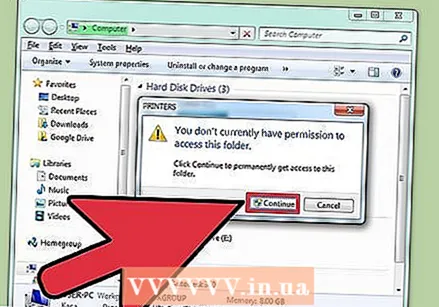 Çap işlərini silin. Yazdırma xidmətini yenidən başlatdıqdan sonra printerin sənədləri çap etməyə davam etməsinin qarşısını almaq üçün gözləyən çap işlərini ləğv etməlisiniz. Windows Explorer-in ünvan sahəsinə C: Windows system32 spool PRINTERS yazın və basın ↵ daxil edin. Bir informasiya qutusu vasitəsilə administrator olaraq davam etməyiniz istənə bilər. basın Min, daxil ol istəndikdə.
Çap işlərini silin. Yazdırma xidmətini yenidən başlatdıqdan sonra printerin sənədləri çap etməyə davam etməsinin qarşısını almaq üçün gözləyən çap işlərini ləğv etməlisiniz. Windows Explorer-in ünvan sahəsinə C: Windows system32 spool PRINTERS yazın və basın ↵ daxil edin. Bir informasiya qutusu vasitəsilə administrator olaraq davam etməyiniz istənə bilər. basın Min, daxil ol istəndikdə. - PRINTERS qovluğunu silməyin, yalnız tərkibindəki elementləri.
 Birləşdiricini yenidən başladın. Seçimi sağ vurun Spooler Task Manager xidmətləri siyahısından seçin Başlamaq açılır menyudan.
Birləşdiricini yenidən başladın. Seçimi sağ vurun Spooler Task Manager xidmətləri siyahısından seçin Başlamaq açılır menyudan.
Xəbərdarlıqlar
- Prosesləri bağlayarkən diqqətli olun, çünki bu sisteminizin qeyri-sabit olmasına və ya asılmasına səbəb ola bilər.